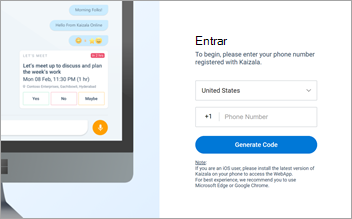Microsoft Kaizala é um aplicativo seguro de chat e mensagens que permite enviar e receber mensagens instantâneas, coordenar tarefas, realizar ações, coletar comentários, compilar relatórios e muito mais. Inscrever-se e começar a Kaizala leva apenas alguns momentos.
Baixar e começar
-
Em seu dispositivo móvel, baixe Microsoft Kaizala da Google Play Store.
-
Toque em Introdução.
-
Insira seu nome e número de telefone e toque em Avançar.
-
Permitir que Kaizala verifique seu número de telefone e importe sua lista de contatos.
-
Você está pronto para configurar seu perfil e começar a usar Kaizala.

Configure seu perfil
-
Na parte inferior da tela, toque em Perfil

-
Toque em seu nome ou no ícone de perfil de edição para adicionar sua designação, localização e endereço de email.
-
Toque no ícone de câmera para atualizar sua imagem de perfil.
-
Toque no ícone editar status para atualizar seu status.

Iniciar um chat
-
Toque em Chats


-
Selecione o contato com o qual deseja conversar na lista para enviar uma mensagem a eles.
-
Se algum de seus contatos ainda não estiver no Kaizala, envie um convite para que eles sejam iniciados.

Criar um grupo
-
Toque em Chats


-
Insira um nome para seu grupo e toque em Avançar.
-
Para adicionar contatos ou grupos, role a lista para adicioná-los ou pesquisá-los na caixa de pesquisa.
-
Toque em Avançar.
-
Escolha um ícone de grupo.
-
Toque em Concluído para criar seu grupo e ele aparecerá em sua lista de chats.

Organizar uma reunião
-
Toque em Chats

-
Toque em Ações kaizala > vamos nos encontrar.
-
Insira o título da reunião e depois escolha a data, a hora e a duração.
-
Digite uma localização, escolha seu local atual ou procure um local e, em seguida, selecione-o.
-
Se preferir, escolha Respostas visíveis somente para mim.
-
Toque em Enviar.
Para responder, os usuários escolhem Sim, Não ou Talvez.
Para visualizar um instantâneo das resposta, nas Ações do Kaizala, escolha Vamos nos Encontrar.

Exibir seus itens de ação
-
Toque em Perfil

-
Escolha um tipo de ação para ver o tipo organizado por ações recebidas e enviadas.
-
Escolha uma ação na lista para participar dessa conversa.
-
Use a seta para voltar e retorne às listas de ações pendentes.

Baixar e começar
-
Em seu dispositivo móvel, baixe Microsoft Kaizala do apple App Store.
-
Toque em Introdução.
-
Insira seu nome e número de telefone e toque em Avançar.
-
Permitir que Kaizala verifique seu número de telefone e importe sua lista de contatos.
-
Você está pronto para configurar seu perfil e começar a usar Kaizala.
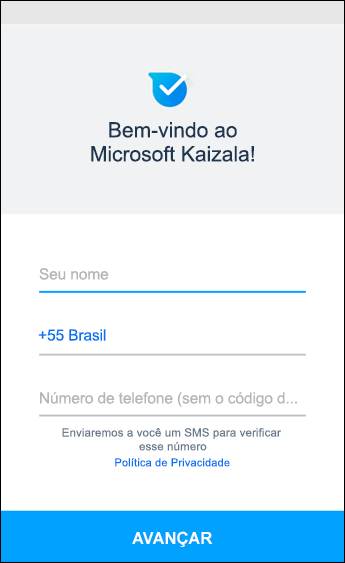
Configure seu perfil
-
Na parte inferior da tela, toque em Perfil

-
Toque em seu nome para editar seu perfil.
-
Toque no ícone de câmera para atualizar sua imagem de perfil.
-
Toque no ícone de perfil de edição para adicionar sua designação, localização e endereço de email.
-
Toque no ícone editar status para atualizar seu status.
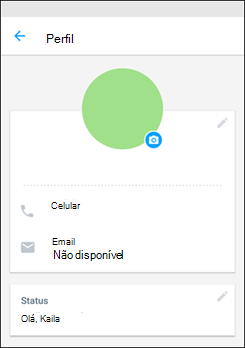
Iniciar um chat
-
Na parte inferior da tela, toque na guia Pessoas.
-
Selecione o contato com o qual deseja conversar na lista para enviar uma mensagem a eles.
-
Se algum de seus contatos ainda não estiver no Kaizala, envie um convite para que eles sejam iniciados.
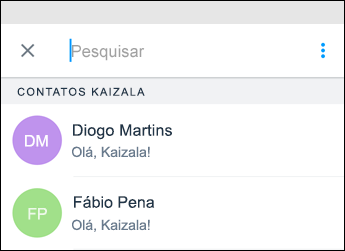
Iniciar um grupo
-
Toque em Chats

-
Insira um nome para o grupo e, opcionalmente, defina uma imagem de grupo.
-
Toque em Avançar.
-
Para adicionar contatos ou grupos, role a lista para adicioná-los ou pesquisá-los na caixa de pesquisa.
-
Toque em Avançar.
-
Toque em Concluído para criar seu grupo e ele aparecerá em sua lista de chats.
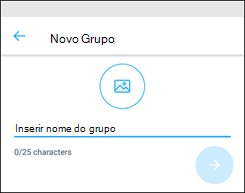
Organizar uma reunião
-
Na parte inferior da tela, toque na guia Descobrir.
-
Toque em Ações do Kaizala e escolha Vamos nos Encontrar. Toque em Experimentar esta ação.
-
Selecione o bate-papo para configurar uma reunião.
-
Insira o título da reunião e depois escolha a data, a hora e a duração.
-
Digite uma localização, escolha seu local atual ou procure um local e, em seguida, selecione-o.
-
Selecione Mostrar os resultados apenas para mim, se preferir.
-
Para enviar a solicitação de reunião, toque em Enviar.
Para responder, os usuários escolhem Sim, Não ou Talvez.
Para exibir uma instantâneo de respostas, toque em Chats, toque no chat e toque na solicitação de reunião.
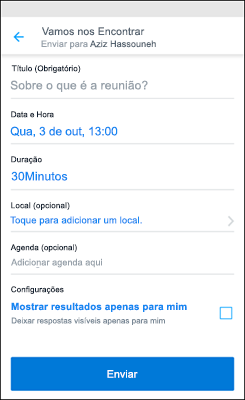
Exibir seus itens de ação
-
Toque em Perfil

-
Escolha um tipo de ação para ver o tipo organizado por ações recebidas e enviadas.
-
Escolha uma ação na lista para participar dessa conversa.
-
Use a seta para voltar e retorne às listas de ações pendentes.
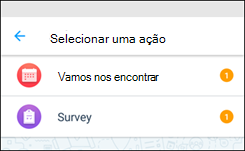
Baixar e começar
-
No computador, vá para https://webapp.kaiza.la/ no navegador da Web do Microsoft Edge ou do Google Chrome.
-
Insira seu número de telefone kaizala e selecione Gerar Código.
-
No telefone, no aplicativo Kaizala, acesse Chats


-
No computador, na página Verificar Código , insira o código de emparelhamento e selecione Verificar & Entrar.
-
Agora você pode usar Kaizala no computador e no aplicativo móvel.